谷歌浏览器下载及浏览数据备份

一、谷歌浏览器下载安装
1. 官网下载:打开浏览器,输入[Chrome官方下载页面](https://www.google.com/intl/zh-CN/chrome/),点击“下载Chrome”按钮,根据操作系统选择对应版本,如Windows、macOS、Linux等。
2. 安装包下载:点击相应版本的下载链接,等待下载完成。下载过程中需确保网络连接稳定,避免中断导致下载失败。
3. 安装:下载完成后,找到安装文件,双击运行。Windows系统下,按照安装向导提示,可选择安装路径、是否创建桌面快捷方式等,一般保持默认设置即可,点击“安装”按钮开始安装,等待安装进度完成。macOS系统下,将安装文件拖到“应用程序”文件夹中完成安装。
二、浏览数据备份方法
1. 书签备份与恢复:打开谷歌浏览器,点击右上角的三个垂直点菜单,选择“书签”,然后选择“导入书签”。在弹出的窗口中,选择之前导出的HTML文件并导入。
2. 密码备份与恢复:登录Chrome浏览器后,进入设置页面,在左侧菜单中选择“自动填充”,然后点击“密码”。勾选“自动填充密码”和“提供保存密码”选项,开启密码同步功能。同时,确保“同步并加密”开关已打开,以确保密码数据的安全传输和存储。
3. 历史记录备份与恢复:按下 Win + R 键,输入 %LOCALAPPDATA%\Google\ Chrome \User Data,然后按回车。找到名为 “Default” 的文件夹,将其复制到安全的位置。恢复时,删除或重命名现有的 Default 文件夹(建议先备份现有文件夹),然后将备份的文件夹复制回原位置。
4. 扩展程序备份与恢复:打开谷歌浏览器,点击右上角的“菜单”,选择“更多工具”——“扩展程序”。点击扩展程序页面上方的“打包扩展程序”,按照提示操作,将扩展程序打包成压缩文件进行备份。恢复时,只需将备份的压缩文件解压到相应的扩展程序目录中即可。
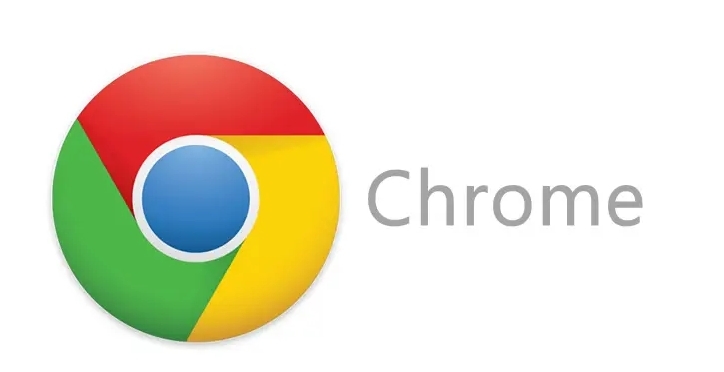
Chrome浏览器如何开启节能模式减少电量消耗
介绍如何在Chrome浏览器中开启节能模式,以减少电量消耗并延长电池续航时间,优化浏览体验。

谷歌浏览器下载安装过程中卡在验证文件阶段怎么办
针对谷歌浏览器安装过程中卡在验证文件环节,分析可能原因并提供排查修复方案。
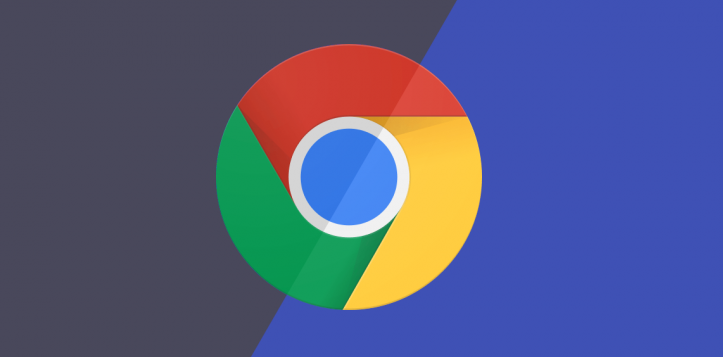
google浏览器如何解决页面加载超时问题
当google浏览器遇到页面加载超时问题时,可以检查网络连接、清除缓存或禁用不必要的扩展,这些措施有助于解决加载速度慢的问题。
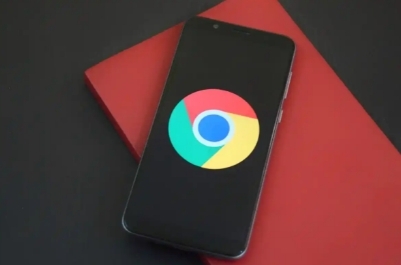
Chrome浏览器皮肤电响应识别网络暴力
Chrome浏览器利用皮肤电响应技术检测用户情绪波动,精准识别网络暴力言论,结合智能算法提供心理健康建议,为社交平台打造更安全友善的交流环境。
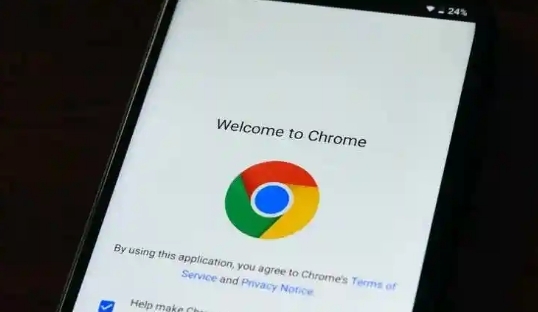
如何通过Chrome浏览器优化网络资源的请求效率
优化Chrome浏览器中网络资源的请求效率,减少不必要的延迟,提升网页加载速度和响应时间。
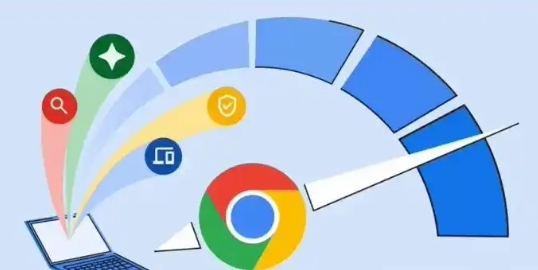
如何在Google Chrome中查看和清除缓存
介绍Google Chrome浏览器的缓存管理技巧,帮助用户清理缓存、释放存储空间,提高网页加载速度,防止因缓存问题导致的页面异常。

如何下载旧版的Google Chrome
如何下载旧版的Google Chrome?众所周知,由于特殊原因,谷歌Chrome的官网在国内无法正常访问,所以我们无法从官网下载谷歌Chrome的正式版。

chrome下载速度怎么提升
chrome下载速度怎么提升?Chrome是一款性能很强大的浏览器,使用起来非常方便,但美中不足的是,Chrome的下载速度非常慢。

怎样下载谷歌浏览器到电脑桌面
怎样下载谷歌浏览器到电脑桌面?谷歌浏览器是一款速度非常快的浏览器,设计非常简洁,使用起来非常方便,备受用户们的好评。

谷歌浏览器扩展程序怎么移除
本篇文章给大家详细介绍了谷歌浏览器删除不需要的扩展程序的操作方法,感兴趣的朋友千万不要错过了。

如何修复 Windows 10 上的 Google Chrome 更新错误 0x80040902?
谷歌浏览器是否因 0x80040902 错误而让您失望?这是在 Windows 10 上修复它的方法。

谷歌浏览器下载内容被拦截怎么办?
谷歌浏览器下载内容被拦截怎么办?现在很多用户在操作电脑的时候都喜欢安装最新版本的谷歌Chrome,但是在使用的过程中难免会出现一些问题。

如何在 Chrome 中获得触控栏支持?
新MacBook Pro 上的 Touch Bar非常有用,而且功能非常强大,前提是应用程序已经合理地集成了它比如Safari或者Final Cut Pro,甚至非苹果应用,比如Adobe Photoshop CC 2017;所有这些应用程序都与Touch Bar很好地集成在一起。

谷歌浏览器网页内容显示不全怎么办
谷歌浏览器网页内容显示不全怎么办?有这个疑惑朋友快来和小编看看谷歌浏览器网页内容显示不全的解决办法,希望能帮助到大家。

如何在谷歌浏览器上添加百度搜索引擎
如何在谷歌浏览器上添加百度搜索引擎?本篇文章给大家带来谷歌浏览器添加百度搜索引擎的方法,有需要的朋友不妨来看看了解一下。

如何在 Windows 上的 Chrome 中修复“代理服务器有问题”?
如果您在 Chrome 中遇到“代理服务器有问题”错误,以下是您只需四个步骤即可修复它的方法。

谷歌浏览器怎么删除记录过的密码_谷歌浏览器删除密码方法
你看重你的个人隐私吗?你是否在为如何清除谷歌浏览器保存的密码而发愁,来看看小编怎么做的!

如何在 Google Chrome 中基于每个站点启用/禁用深色主题?
谷歌浏览器在网页上提供强制暗模式设置已经有一段时间了。但是,无法单独选择要以浅色或深色主题查看的网站。现在这种情况发生了变化,因为 Google Chrome 开发人员正在开发一项新功能,让您可以在每个站点的基础上设置深色主题。





